Unul dintre lucrurile pe care utilizatorii de Mac le plac la macOS sunt toate sugestiile de gestionare a stocării care îi ajută pe cei de la Mac să reducă dezordinea și să economisească proprietăți imobiliare valoroase pe hard disk-urile lor. Deci, atunci când un ventilator Mac începe să scadă spațiul pe disc, macOS încarcă automat fișiere mai vechi și mai mari în contul iCloud conectat.
Și apoi, le șterge de pe Mac, lăsând un alias care descarcă fișiere de pe iCloud atunci când este solicitat sau necesar. Destul de tare! Dar să recunoaștem, Mac-urile noastre au mult mai mult spațiu de stocare decât iPhone-urile sau iPad-urile noastre. Și în iPadOS și iOS (11+), Apple aduce aceste instrumente de gestionare a stocării pe dispozitivele noastre iDevice. Deci acum, cu toții putem optimiza stocarea iPhone (sau orice alt iDevice)!
Cuprins
- Articole similare
-
Relația ta cu iCloud – este complicată!
- Model mai vechi de iPhone, nicio problemă!
- Și este personal...
-
Explicarea recomandărilor pentru optimizarea stocării iPhone
- Descărcați aplicațiile neutilizate
- Sau descărcați manual aplicațiile pentru a elibera spațiu
-
Mesaje în iCloud
- Dar cu Messages în iCloud, când ștergeți de pe un dispozitiv, ștergeți de pe toate dispozitivele!
- Trecerea în revistă a lucrurilor mari
- Alte Recomandări
-
Biblioteca foto iCloud și Optimize Photos
- Configurați biblioteca foto iCloud și optimizați fotografiile
- Album șters recent
-
Învelire
- Postări asemănatoare:
Articole similare
- Ce trebuie să faceți dacă spațiul de stocare este aproape plin și iPhone-ul sau iPad-ul este lent
- Se confruntă cu aplicațiile iOS care ocupă mult prea mult spațiu de stocare
- Cum să eliberați spațiul de stocare iCloud – 5 sfaturi esențiale
- Eliberați puțin spațiu: sfaturi pentru un iPhone și iPad fără dezordine
- Stocare iPhone plină? Gestionați datele mesajului dvs
- Nu există spațiu pe iPhone chiar și după ștergerea fotografiilor?
Relația ta cu iCloud – este complicată!
Există un echilibru delicat între iCloud și iDevice-urile noastre. Pe măsură ce nevoia noastră de spațiu crește, stocarea nativă de pe dispozitivele noastre iDevices nu o reduce adesea! Și aici intră iCloud în scenă. Este un loc grozav pentru a stoca lucruri care de obicei ocupă o mulțime de date, cum ar fi fotografii, videoclipuri, chiar prezentări și documente.
Dezavantajul este că probabil va trebui să plătiți pentru un plan iCloud, deoarece contul gratuit oferă în prezent un spațiu de stocare limitat de 5 GB. Cel mai puțin costisitor plan iCloud oferă în prezent 50 GB de spațiu de stocare pentru 0,99 USD/lună – pentru majoritatea, această sumă este suficientă. Dar dacă faceți o mulțime de videoclipuri și fotografii, poate fi necesar să faceți upgrade la a plan mai mare, oferit în prezent la niveluri de 200 GB și 2 TB, cu prețuri care variază în funcție de locație.
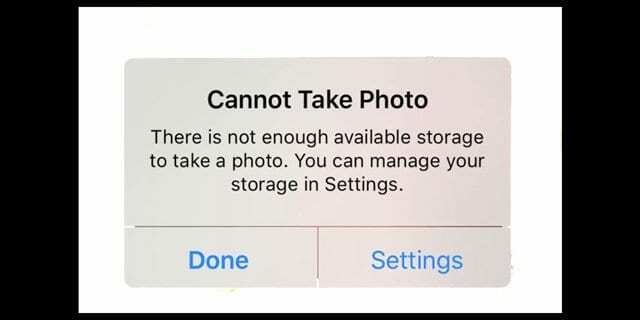
Model mai vechi de iPhone, nicio problemă!
Aceste caracteristici de stocare îi ajută pe oameni să gestioneze mai bine stocarea iPhone-ului și sunt deosebit de utile pentru iFolks cu iPhone-uri mai vechi, cum ar fi modelele 5S, 6 și 6S, care au 16 GB de spațiu intern foarte mic spaţiu. Pentru iFolks cu aceste dispozitive mai mici, cu toții am văzut temutul mesaj „Stocare aproape plină”.
Fără spațiu de stocare disponibil, tot ceea ce face iPhone-ul special iese pe fereastră! Nu puteți face fotografii sau filma videoclipuri, nu puteți descărca aplicații noi sau actualizări de aplicații și nici măcar nu puteți instala cel mai recent iOS. A nu avea spațiu de stocare nu este distractiv! Prin urmare, această funcție iOS și iPadOS este foarte utilă pentru a ne ajuta pe toți să eliberăm spațiu prin recomandările personalizate ale iOS.
Și pentru cei cu telefoane mai mari, cărora le place să folosească activități care necesită multă memorie, cum ar fi să joace aplicații de jocuri, să facă fotografii live sau să filmeze în videoclipuri de înaltă definiție (până la 4K), aceste noi instrumente sunt pentru tine. Ele ar trebui să vă ajute să înțelegeți cum să faceți toate lucrurile preferate, păstrând în același timp spațiu liber pentru orice altceva, cum ar fi actualizări și altele.
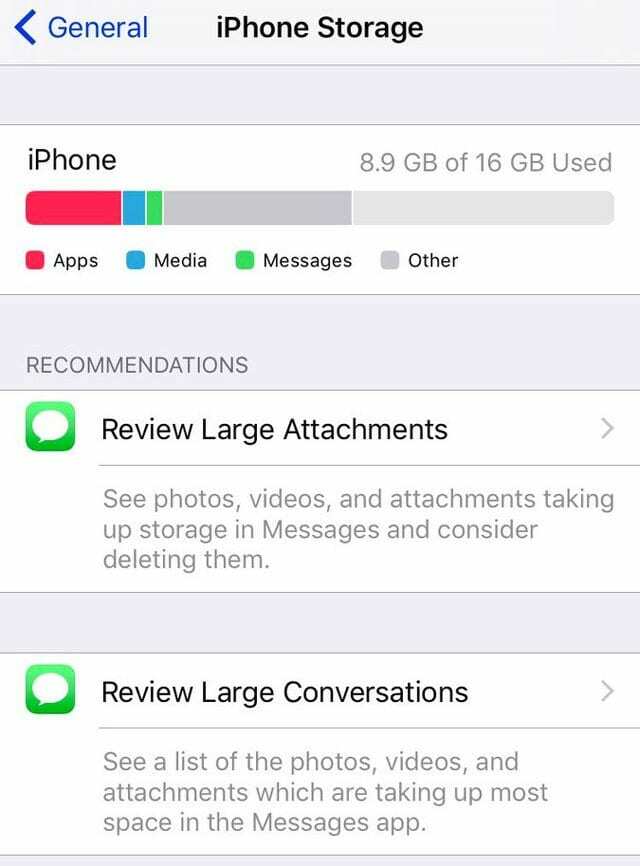
Și este personal...
Lucrul minunat despre iOS și iPadOS este că vă oferă sugestii de economisire a spațiului de stocare, bazate în mod unic pe propriul iPhone, iPad sau iPod Touch. În loc să ofere sfaturi generale, iOS își personalizează și își personalizează sugestiile pentru a influența cel mai bine eficiența de stocare a propriului iPhone.
Aceasta include lucruri precum mutarea imaginilor în Biblioteca foto iCloud, Optimizarea fotografiilor, descărcarea aplicațiilor neutilizate, salvarea mesajelor în iCloud, revizuirea atașamentelor și conversațiilor mari și altele. Este diferit pentru fiecare.
Așadar, dacă recomandările pentru iPhone nu sunt aceleași cu ale prietenului tău, asta se datorează faptului că iOS determină ce este mai bine pentru tine, nu doar ce este mai bine pentru toată lumea.
Explicarea recomandărilor pentru optimizarea stocării iPhone
Descărcați aplicațiile neutilizate
Când este activată, această recomandare elimină aplicațiile atunci când nu dispuneți de spațiu de stocare. Deși șterge aplicațiile, salvează toate documentele și datele aplicației în iCloud, astfel încât recuperarea este ușoară. Practic, descărcarea aplicațiilor salvează datele aplicației pe iCloud și apoi dezinstalează aplicația în sine de pe iPhone sau iDevice. Când reinstalați aceste aplicații, iOS sincronizează automat datele dvs., astfel încât să reluați de unde ați rămas. Singura avertizare este că, dacă aplicația nu mai este disponibilă în App Store, recuperarea nu este posibilă, deoarece nu puteți reinstala aplicația care conduce datele.
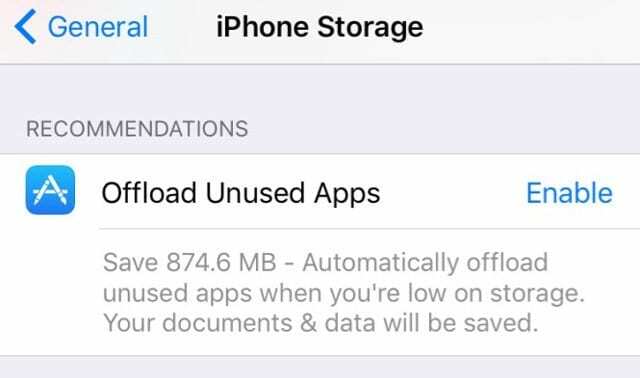
Pentru orice aplicație în care pierderea datelor înseamnă ceva, cum ar fi jocuri, descărcarea este o opțiune excelentă pentru iFolks care se confruntă cu probleme de stocare. Nu toate aplicațiile dvs. au nevoie de descărcare, cum ar fi Google Drive și alte aplicații care stochează deja date în cloud. Pentru orice altceva, descărcarea este o opțiune bună pentru a economisi spațiu, confortabil știind că datele dvs. sunt copiate de rezervă. Și este gata de reinstalat mai târziu, cu totul intact.
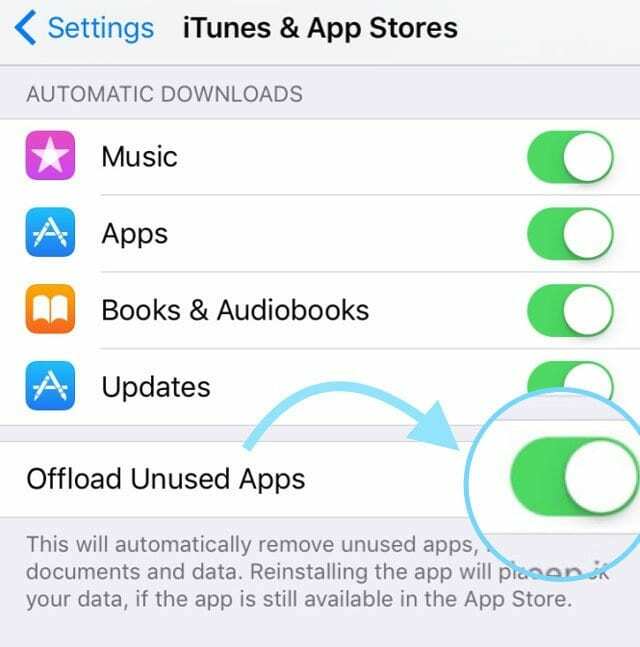
Pentru a activa această funcție de descărcare, accesați Setări > General > Stocare iPhone (sau alt iDevice) > și atingeți Activare lângă Descărcați aplicațiile neutilizate. Sau du-te la Setări > iTunes și App Stores și comutați-l pe On sau Off de acolo. Odată ce Descărcarea aplicațiilor neutilizate este activată, funcționează în fundal și detectează toate aplicațiile neutilizate. Așadar, când constată că spațiul tău este redus, elimină acele aplicații puțin utilizate din iDevice fără niciun fel de agitație. Credem că această caracteristică este absolut minunată!
Sau descărcați manual aplicațiile pentru a elibera spațiu
Există, de asemenea, o modalitate de a alege și ce aplicații descarcă iDevice-ul tău. Amintiți-vă că Offload App vă permite să ștergeți o aplicație, DAR să păstrați toate documentele și datele aplicației. Și este ușor să faci asta pe cont propriu, fără asistența unui robot automat. Și odată ce decizi că vrei acea aplicație înapoi, tot ce trebuie să faci este să atingi pictograma aplicației șterse (afișează o pictogramă nor lângă numele ei), iar iPhone-ul tău o restabilește cu toate datele intacte! Deci, pentru aplicațiile în care trebuie să păstrați date, cum ar fi jocurile, această opțiune este într-adevăr binevenită! Utilizați-l chiar și cu aplicații grele precum iMovie și GarageBand, care tind să ocupe mult spațiu doar pentru datele aplicației. Este disponibil pentru aproape orice aplicație, dar nu pentru Fotografii sau Safari.
Pentru a descărca manual aplicații în iOS și iPadOS
- Deschide Setări > General > Stocare iPhone și derulează în jos până la lista de aplicații.
- Atingeți o aplicație și selectați Descărcați aplicația
- Odată descărcată, aplicația rămâne pe loc, dar are o pictogramă nor lângă numele său
- Reinstalați atingând pictograma aplicației sau accesând Setări > General > Stocare iPhone > Aplicație > Reinstalați aplicația
Mesaje în iCloud
Cu Mesaje activate în iCloud, puteți stoca și sincroniza toate conversațiile cu mesaje prin iCloud. Mesajele din iCloud sunt disponibile pentru cei care folosesc iOS 11+, iPadOS și macOS High Sierra și versiuni ulterioare.
Dacă dispozitivele dvs. nu au acele versiuni, iPhone, iPad sau Mac continuă să primească și să stocheze mesaje intern. Și toate mesajele tale (SMS și iMessage) continuă să facă copii de rezervă și să se restabilească cu Backup-ul iCloud (s.)
Dar cu Messages în iCloud, când ștergeți de pe un dispozitiv, ștergeți de pe toate dispozitivele!

Șterge pe iPhone, șterge pe iPad, Mac, orice
Este una dintre acele caracteristici pe care mulți oameni le doresc și le-au solicitat de-a lungul anilor!
Când este disponibil pentru dispozitivul dvs., Messages in iCloud sincronizează toate mesajele dvs. de pe toate dispozitivele și Mac-urile dvs., doar conectându-vă la iCloud pe acele alte dispozitive (și computere)! Deci, dacă ștergeți un mesaj de pe un dispozitiv, cum ar fi iPhone-ul dvs., acesta este acum șters pe toate dispozitivele dvs. iDevice și pe Mac, de asemenea.
Da, ștergerea unui mesaj de pe un dispozitiv îl va șterge pe toate!
Asta înseamnă că nu mai trebuie să ștergem mesajele manual pe dispozitiv SAU să primim notificări pentru același Mesaj, doar pe dispozitive diferite.
Deci, nu mai există aplicații sau utilitare terță parte pentru a salva și a prelua mesajele noastre. iCloud face toate acestea pentru noi, inclusiv sincronizarea completă a arhivei de chat.
Nu este nevoie să stocați mesajele vechi la nivel local, astfel încât să deschideți mult spațiu pe iPhone.
Și transferul mesajelor pe un nou iPhone sau iDevice nu mai este dureros și anevoios – iCloud păstrează toate conversațiile cu mesaje vechi pentru recuperarea completă atunci când este necesar sau dorit.
Și pentru cei preocupați de confidențialitate și securitate, Messages in Cloud rămâne criptat cap la cap, astfel încât nimeni, în afară de tine și destinatarii tăi, nu citește acele Mesaje.
Găsiți mesaje în cloud în Setări > ID Apple > iCloud > Mesaje 
Când vă stocați mesajele în iCloud, dispozitivul trebuie să păstreze în cache doar cele mai recente conversații. Și asta eliberează spațiul de stocare al telefonului tău! Ca bonus, backup-urile iPhone-ului dvs. sunt acum și mai mici, așa că este nevoie de mai puțin timp pentru a face backup la iDevice.
Trecerea în revistă a lucrurilor mari
Aceste recomandări sunt într-adevăr punctele favorabile pentru reducerea masei de stocare a iPhone-ului tău. Dacă recomandările dvs. personale includ Examinați conversații mari sau atașamente mari, mergeți mai întâi aici. Este nevoie doar să atingeți săgeata de revizuire pentru a vedea o listă cu cele mai mari atașamente sau conversații.

De acolo, tu alegi ce rămâne și ce pleacă. Este atât de ușor! Adesea, lucrurile care apar pop-up sunt atașamente sau conversații pe care pur și simplu le-am uitat sunt încă acolo. Pentru a le șterge, glisați pe element și selectați șterge. Asta e!
Dacă eliminați o conversație, dar doriți să o arhivați, asigurați-vă că activați Mesaje în iCloud înainte de a o șterge. Și pentru acele atașamente mari, salvați-le și pe iCloud sau Dropbox, Google Drive etc. înainte de a șterge. În acest fel, toate conversațiile și atașamentele dvs. sunt salvate undeva, în cazul în care aveți nevoie de ele. Dacă nu, glisați, selectați ștergeți și ați terminat.
Alte Recomandări
Biblioteca foto iCloud și Optimize Photos
Bine, știm cu toții că toate acele imagini și videoclipuri ocupă o mare parte din spațiul iDevice-ului nostru. Dar știai că în mod implicit, toate fotografiile tale sunt stocate în versiunea lor originală, de înaltă rezoluție? În consecință, ocupă mult (mă refer la MULT) spațiu pe iPhone, iPad și iPod Touch. Dar există două setări pentru fotografii care vă ajută să vă descurcați.

În primul rând, cu Biblioteca foto iCloud activată, eliberați spațiu pe dispozitiv și întreaga dvs. colecție este accesibilă, de pe orice dispozitiv sau computer. Când modificați fotografiile de pe un dispozitiv, toate celelalte dispozitive se actualizează automat.

Biblioteca foto iCloud nu este doar pentru dispozitive iDevice, funcționează și cu Mac, PC-ul Windows și Apple TV. Deci, partajarea fotografiilor este ușor.
În continuare, există o setare grozavă numită Optimizați stocarea iPhone (sau alt dispozitiv iDevice). în Fotografii. Cu Optimize Storage ON, fotografiile și videoclipurile mai mici și care economisesc spațiu sunt stocate pe dispozitiv, în timp ce toate versiunile originale și cu rezoluție completă sunt stocate în contul tău iCloud. Atâta timp cât aveți spațiu în iCloud, puteți stoca câte fotografii și videoclipuri doriți.

Și Optimize Photos funcționează atunci când aveți nevoie și nu atunci când nu aveți nevoie. Atâta timp cât aveți suficient spațiu de stocare pe iDevice, fotografiile și videoclipurile recente rămân pe dispozitiv la rezoluție maximă. Și dacă o imagine este optimizată, descărcarea fotografiilor și videoclipurilor originale este simplă prin Wi-Fi sau prin telefon mobil ori de câte ori aveți nevoie de ele.
Configurați biblioteca foto iCloud și optimizați fotografiile
- Porniți iCloud dacă nu este deja activat
- Alege Setări > Fotografii > și activează Biblioteca foto iCloud
- Atingeți Optimizați stocarea iPhone pentru a-l activa (bifa apare în dreapta)
Album șters recent
O altă recomandare de stocare a iOS este să eliminați definitiv orice fotografii sau videoclipuri care se află în albumul dvs. șters recent din fotografii. Una dintre funcțiile implicite Fotografii, Șterse recent stochează toate imaginile și videoclipurile pe care le-ați șters manual în aplicația Fotografii. Fără nicio interacțiune suplimentară din partea dvs., imaginile și videoclipurile sunt eliminate din acest album după 30-40 de zile într-un fel de sală de așteptare.
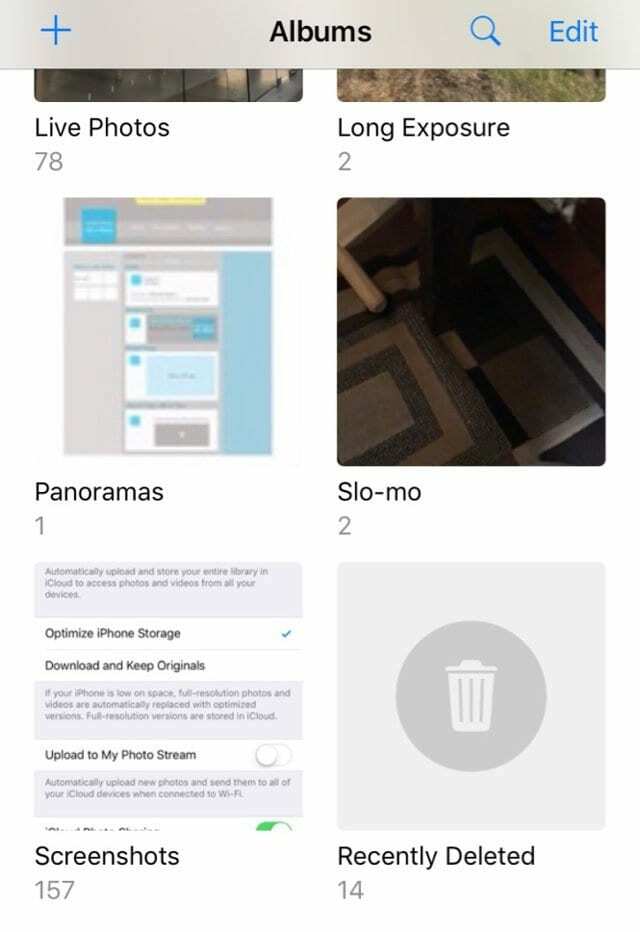
Pentru a elibera rapid spațiu, iOS sau iPadOS recomandă ștergerea tuturor imaginilor din acest album, în loc să așteptați 30 de zile după decizia de ștergere. Puteți face acest lucru dintr-o singură lovitură sau imagine cu imagine.
Deschideți aplicația Fotografii și atingeți Albume în partea de jos a ecranului. Selectați Recent Șters din lista de albume. Fotografii tipărește toate miniaturile fotografiilor cu numărul de zile rămase până la ștergere.
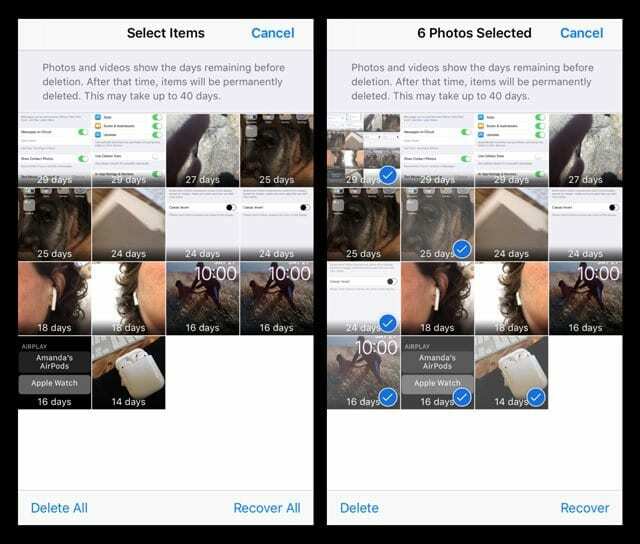
Pentru a le elimina pe toate, atingeți Selectați și Sterge tot. Dacă nu vedeți Delete All, atunci ați selectat o imagine undeva. Apăsați pe Anulare și încercați din nou. Dacă doriți să scăpați doar de câteva fotografii, atingeți manual fiecare imagine și atingeți
Dacă doriți să scăpați doar de câteva fotografii, atingeți manual fiecare imagine și atingeți Șterge în colțul din stânga jos.
Învelire
Recomandările pentru stocarea iPhone-ului vă pot economisi mult spațiu prin stocarea conținutului în contul dvs. iCloud. Deci, atunci când este nevoie de spațiu de stocare, iOS stochează automat fotografiile, filmele, mesajele text, atașamentele de e-mail și alte fișiere în cloud. Aceste recomandări ocupă multă muncă de a găsi spațiu și de a ști unde să tăiați grăsimea iDevice-ului!

Cu toate acestea, dacă descoperiți că, în ciuda recomandărilor, mai aveți nevoie de spațiu, aruncați o privire pe site-ul nostru articol pe pașii pentru a vă curăța manual porcii de spațiu!

Pentru cea mai mare parte a vieții sale profesionale, Amanda Elizabeth (pe scurt Liz) a instruit tot felul de oameni despre cum să folosească media ca instrument pentru a-și spune propriile povești unice. Ea știe ceva sau două despre a-i învăța pe alții și despre a crea ghiduri!
Printre clienții ei se numără Edutopia, Scribe Video Center, Third Path Institute, Bracket, Muzeul de Artă din Philadelphia, si Alianța Big Picture.
Elizabeth și-a primit diploma de Master în Arte Frumoase în realizarea mass-media de la Temple University, unde a predat, de asemenea, studenți ca membru adjunct al facultății în departamentul lor de Film și Arte Media.